Excel表格聚光灯效果怎么设置?Excel表格聚光灯效果设置方法下载
在使用Excel查看数据的时候,为了更加清晰的查看指定位置数据,制作聚光灯效果比较好的,它可以将数据以其他颜色显示出来,那么具体应该如何操作呢?知识兔教程知识兔小编就分享的Excel实现聚光灯效果的方法,不要错过哦。
设置方法
1、首先,单击工具栏【视图】下的【阅读模式】,位置如下图所示。
2、单击阅读模式后,再次点击单元格,即可以看到该单元格周围都显示聚光状态,如下图黄色区域。
3、如果知识兔想要改变聚光灯颜色,知识兔可以在【阅读模式】的下拉菜单当中,知识兔选择其他颜色,单击即可设置。
4、在这里我们设置为粉红色,即可看到聚光灯颜色变为粉红色,更加醒目,如下图所示。
下载仅供下载体验和测试学习,不得商用和正当使用。
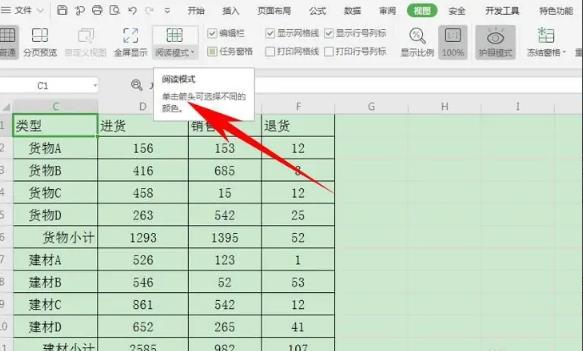
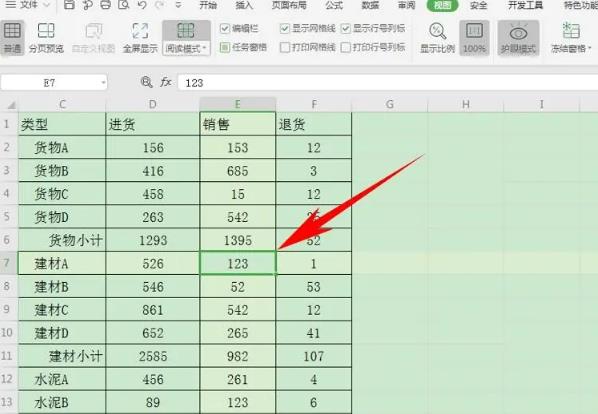
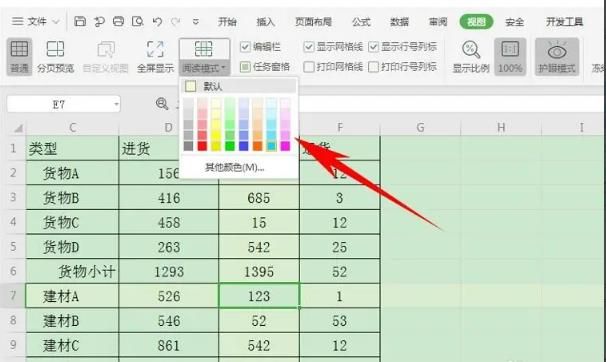
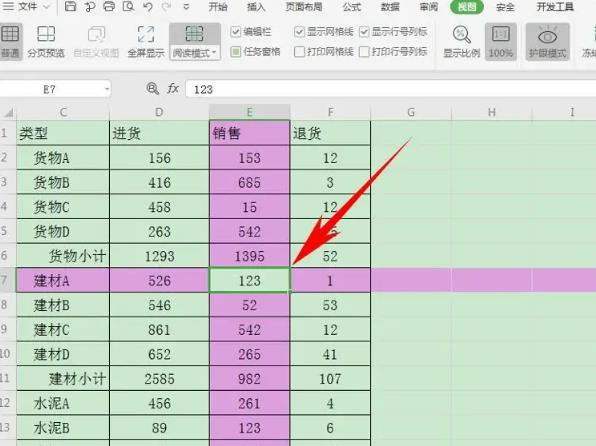

![PICS3D 2020破解版[免加密]_Crosslight PICS3D 2020(含破解补丁)](/d/p156/2-220420222641552.jpg)






